windows7无法访问指定设备怎么办 win7系统无法访问指定设备的解决方法[多图]
教程之家
Win7
我们在使用win7专业版电脑过程中,相信大家都遇到过安装文件或者程序时提示无法访问指定设备、路径或文件的问题,面对这样的问题我们应该怎么解决呢?别担心今天小编就来教大家win7系统无法访问指定设备的解决方法。
win7系统无法访问指定设备的解决步骤:
1、首先根据提示找到“路径”。
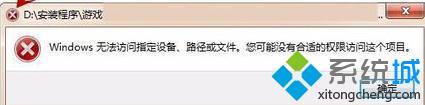
2、打开“计算机”根据提示找到“磁盘”右键选择“属性”。
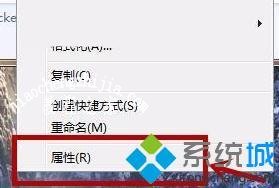
3、属性界面选择“安全”打开“编辑”勾选“authenticated users的权限”下方的所有选项。
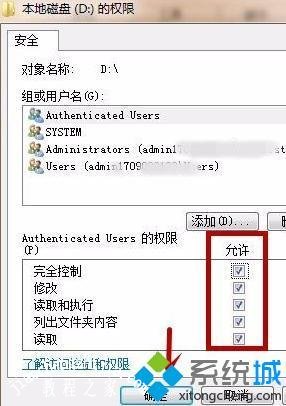
4、点击“确定”回到安全界面选择“高级”点击“所有者”。
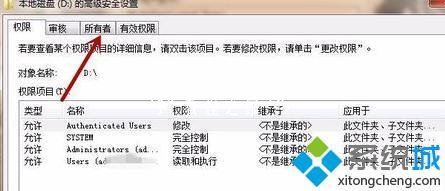
5、进入所有者界面选择“编辑”选中用户勾选“替换子容器和对象的所有者”点击“确定”应用即可。

以上就是win7系统无法访问指定设备的解决方法,有需要的用户可以按照上述步骤设置解决,希望可以帮助到你。
![笔记本安装win7系统步骤[多图]](https://img.jiaochengzhijia.com/uploadfile/2023/0330/20230330024507811.png@crop@160x90.png)
![如何给电脑重装系统win7[多图]](https://img.jiaochengzhijia.com/uploadfile/2023/0329/20230329223506146.png@crop@160x90.png)

![u盘安装win7系统教程图解[多图]](https://img.jiaochengzhijia.com/uploadfile/2023/0322/20230322061558376.png@crop@160x90.png)
![win7在线重装系统教程[多图]](https://img.jiaochengzhijia.com/uploadfile/2023/0322/20230322010628891.png@crop@160x90.png)
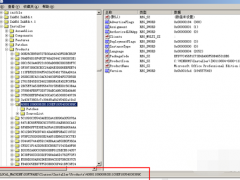
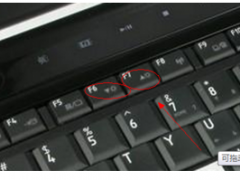
![讲解win11系统更新怎么关闭[多图]](https://img.jiaochengzhijia.com/uploadfile/2021/1209/20211209041338790.png@crop@240x180.png)
![u盘制作启动盘重装win7系统教程[多图]](https://img.jiaochengzhijia.com/uploadfile/2023/0312/20230312212544664.png@crop@240x180.png)